- 外出先での携帯用Bluetoothキーボードの賢い選び方
- 携帯に便利なBluetooth対応の3Eキーボードがおすすめ!
- 実際に人気なのはiCleverのキーボード
- 3Eキーボードより、icleverのキーボードの方が人気の理由
外出先での携帯用Bluetoothキーボードの賢い選び方
みなさんこんにちは!
ipadやタブレットを愛用している皆さん、外出先でのキーボードは何を使っていますか?
ipadならApple純正のsmartkeyboardやmagickeyboardもあリますが
お値段が高い^^;
他には他メーカーのキーボード付きカバー、そしてBluetooth対応キーボードなど、たくさん選択肢がある故に、どれが自分に合っているか迷ってしまいますね。
携帯に便利なBluetooth対応の3Eキーボードがおすすめ!
私はipadを購入する前に、気持ちが先走り^^;、カフェで作業するための、携帯用bluetoothキーボードを購入してます♪
購入したのは3Eホールディングスのbluetooth対応キーボードです^^
3Eホールディングス bluetooth対応キーボード
3Eキーボードの特徴とおすすめの理由
実際の使い心地と機能
3Eキーボード使うのに向いてる人
こちらの3Eキーボードは、以下の人に向いてます。
タブレットとしても、パソコンの代わりとしても使う人
キーボード付きカバーを使わない人
外で文字入力の作業をする人で、荷物をできるだけ軽くしたい人
ある程度押し心地のあるキーで文字を打ちたい人
いくつかの端末を複数使う人
Android、Windows、iOSに対応
3台のデバイスとのペアリングが可能
3台のデバイスとペアリングができ、最初にOS側とキーボードでペアリング設定すれば、次回からはキーボードを広げるだけで、自動的にBluetooth接続ができます。
iOSの日本語入力と英語入力の切り替え方法
iOSとiPadOSの違い
文字入力の感想
ipadはタッチパッドではピンチイン、ピンチアウトできない
iPad、Android、Windows別 3Eキーボードのタッチパッド操作の仕方
| タッチパッド操作 | iOS | Android | Windows |
| タッチパッドを
クリック |
左クリック | 左クリック | 左クリック |
| タッチパッドを
スライド |
ポインタの移動 | ポインタの移動 | ポインタの移動 |
| タッチパッドをクリックし、そのままスライド | ドラッグ(ダブルクリック) | ドラッグ | ドラッグ |
| 2本の指でクリック | 右クリック | 右クリック | 右クリック |
| 2本の指で垂直/水平にスライド | スクロール | スクロール | スクロール |
| 2本の指を外側・内側にスライド | なし | ズームイン/アウト | なし |
手持ちのipadでタッチパッド操作してみた
上記のタッチパッド操作を全て手持ちのipadで行ってみたところ、問題なくできました^^
携帯用にしては、タッチパッドが広めに作られているので、スクロール操作も快適。カクカクせず、スムーズにスクロールできます。
基本的には外出先用。荷物を増やしたくない人向け
今回の記事用に、今家でこのキーボードを使っていますが、基本はこのキーボードは持ち運びの手軽さを考えて作られているので、荷物を少なくしたい方で、外出先での利用がメインの人向けだと思います。
OSバージョンが古いものは対応してないキー設定もあるので、よくご確認をお願いします。
3Eホールディングスホームページ
実際に人気なのはiCleverのキーボード
こちらの3Eキーボードなんですが、実は人気の程はイマイチ^^;
というのも、もっと安い金額でかつ、性能とデザインがほぼ同じのものが、別のメーカーから出ているからです。
そのメーカーは、icleverというブランド。
こちらがicleverキーボード ↓
3Eキーボードより、icleverのキーボードの方が人気の理由
このふたつはとても似ているのですが、このicleverのキーボードの方が、ガジェット好きさんの間ではとても人気です。
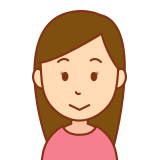
3Eキーボード、なんかあまり人気ないみたい。。。

ちょっと値段が高いからかもね
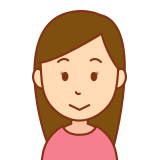
iCleverは値段が4900円くらいで、3Eは8000円台なのよね

3Eは、カバーケースがついていて、タブレットが立てかけられるようになってる分、お金がかかってるのかも
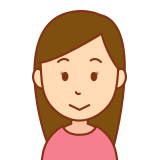
そうだね。外で使うときにケースが立てかけ用になるっていうのは便利だね☆

うん。それぞれのキーボードにはbackspaceキーとdeleteキーがついてる。
3Eはbackspaceキーのすぐ上にdeleteキー、
iCleverの方は、タッチパッド上部にdeleteキーがついているよ。
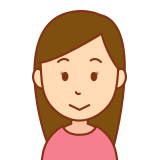
deleteキーの位置は3Eのようにbackspaceキーの真上に配置してある方が使い良さそう。

安さか、普段から使い慣れた配置の方を選ぶかだね。
他に違いがあるのは、スペースキーに印字されてるロゴの違いくらいかな
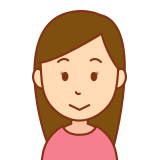
どちらも各OSに対応、3台のデバイスとペアリングできるし、タッチパッド機能もついているのは便利よね♪

タッチパッドは、iOS古いバージョンやiphoneには使えないみたいだ。
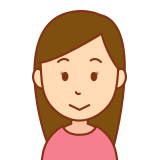
対応しているiPadOSなら、AssistiveTouch機能をONにすることで、トラックパッドが使えるそう。
「設定」→「アクセシビリティ」→「タッチ」→「AssistiveTouch」をON
でOKみたいよ。

あくまでも携帯用だから、デスクトップやノートPCのとは
比較しない方がいいね。
携帯用としてならコンパクトでありながら使いやすい。
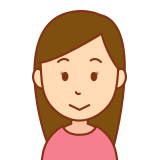
私、タッチパッドについ指が触れちゃう時があって、気づいたらカーソルが勝手に動いてる時ある・・・

そんな時はボタンひとつでタッチパッド機能を無効にできるよ。
外出先でもBluetoothマウスを使うって人も、タッチパッド機能をOFFすることで同時にペアリングして使えるよ。
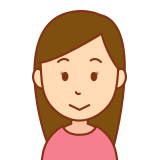
使いたい時と機能をOFFにしたいときにボタンひとつで切り替えられるのね。

本体は3つ折りタイプで、厚みもなく薄いから、小さなバッグでも持ち運べるのは嬉しいね。
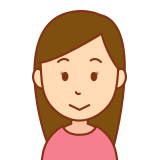
3つ折りを広げる部分は滑り止めになってて安定したタイピングができるわ。

ガタつかないなら集中できそう

重さも計ってみたよ。本体は204g ケース装着時は270g
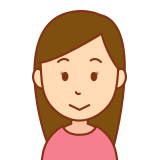
薄いし軽いし場所取らないし、これなら気軽に持ち運べそう。
何しろ女性の荷物は色々ありますからね☆

そうだね。荷物が多い女性にとっては嬉しいね。
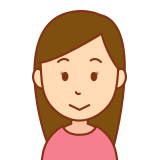
うん。色も何色かあるみたいだから、気に入った色が選べるね。

3Eはブラックグレーとホワイトゴールドの2色、
Cleverはブラック、ホワイト、ピンクの3色。
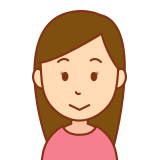
情報多くなってきたから、ちょっとそれぞれの違いをまとめてみましょう。
3EとiCleverキーボード比較
3EとiCleverキーボード比較表
| タッチパッド機能付き | 3Eホールディングスキーボード | icleverキーボード |
| 金額(2021.5.11現在 Amazonにて) | 8,118円 | 4,999円 |
| 重さ | 204g | 203g |
| カラー展開 | ブラックグレー/ホワイトゴールド | ブラック/ピンク/ホワイト |
| ケース | 立てかけ可能のカバーケース | キャリングポーチ |
| 充電時間 | 2時間 | 2時間 |
| 連続使用時間 | 70時間 | 60時間 |
| キーピッチ | 約16.5mm | 約16.5mm |
| キー数 | 65 | 63 |
| 対応機種 | 各種Windowsタブレット、各種Androidタブレット、スマートフォン、iPadシリーズ、iPhoneシリーズ | 各種Windowsタブレット、各種Androidタブレット、スマートフォン、iPadシリーズ、iPhoneシリーズ |
| 充電用インターフェイス | micro USB | micro USB |
| 材質 | ABS、アルミニウム | ABS、アルミニウム |
| 接続台数 | 3台 | 3台 |
まとめ
私は3Eの方を買いましたが、機能的にあまり差がないので、元々人気のicleverキーボードの方が安いので、そちらでも良かった気がします^^;
購入した3Eキーボードは、ケースが白で洗練されていて、スタイリッシュな感じがしますが白いケースだと汚れが目立ってしまうんですよね(^_^;)
ブラックを選ぶか、汚れるのを気にされない人なら白でもいいと思います☆
ということで、今回はこの辺で(^。^)


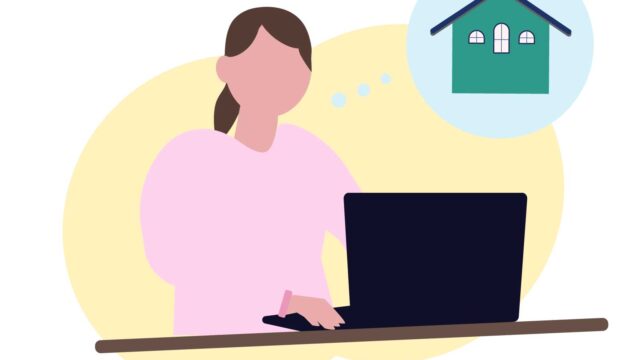




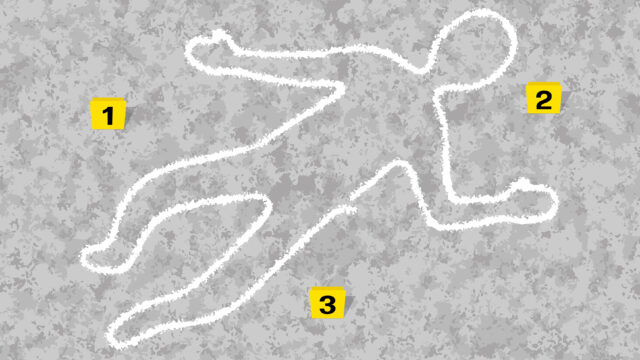










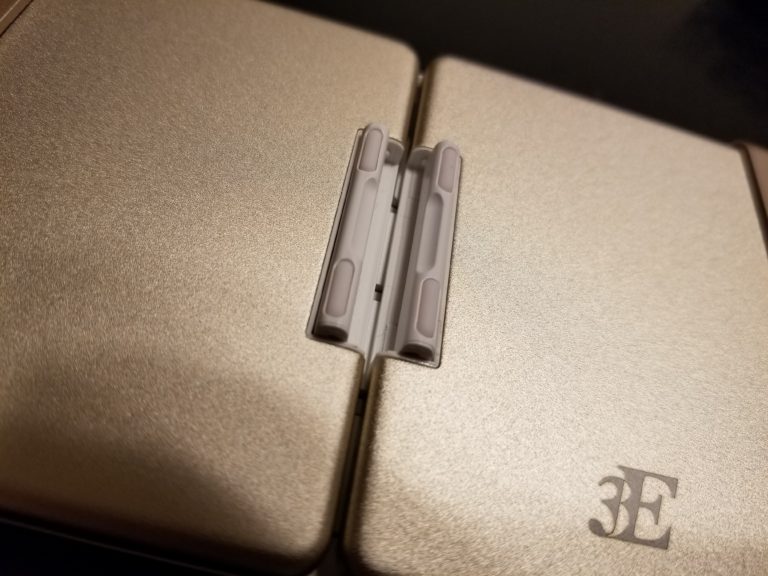


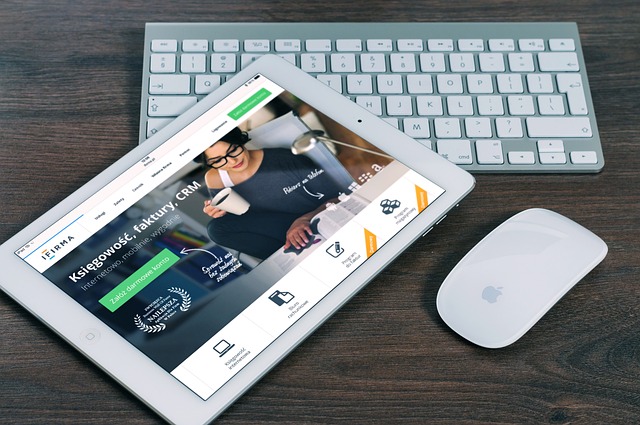
コメント